Pythonでテキストファイルへの書き込み
プログラミングでよく使われる操作の一つに、テキストファイルへの書き込みがあります。
Pythonでは、そのような操作を行うための簡単な方法が提供されています。
今回の記事では、Pythonを使用してテキストファイルに書き込む方法を、具体的なソースコードを交えながら説明します。


基本的な書き込み方法
まずはPythonでテキストファイルに書き込む基本的な方法から始めましょう。
Pythonでファイルに書き込むためには、「open」関数を使います。この関数はファイルを開くためのもので、「書き込みモード」で開くと、ファイルに対して書き込むことができます。

ソースコード例
|
1 2 |
with open('sample.txt', 'w') as f: f.write('Hello, Python!') |
このコードは、'sample.txt'という名前のファイルを書き込みモードで開き(ファイルが存在しない場合は新たに作成)、そのファイルに'Hello, Python!'という文字列を書き込んでいます。
書き込みが終わったら、ファイルは自動的に閉じられます。

text
Hello, Python!
KindleUnlimited会員であれば、全ての本をご覧頂けます。 リストとラムダ式を理解すれば、Pythonプログラミングの世界が変わる 第1版
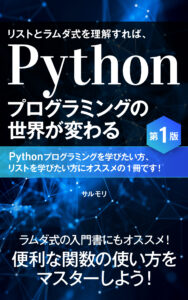
追記モードについて
次に、「追記モード」について説明します。
'w'モードでファイルを開くと、そのファイルの内容は全て削除され、新たに書き込むことができます。
しかし、既存の内容を保持したまま、新しい内容を追加するためにはどうしたらよいでしょうか?
そのためには、「追記モード」を使用します。

ソースコード例
|
1 2 |
with open('sample.txt', 'a') as f: f.write(' Welcome to Python World!') |
このコードでは、既存の'sample.txt'ファイルを追記モードで開き、' Welcome to Python World!'という文字列を追加で書き込んでいます。

text
Hello, Python! Welcome to Python World!
複数行の書き込み
Pythonでは複数行を一度に書き込むことも可能です。
そのためには、書き込む内容をリストとして用意し、'writelines'メソッドを使います。

ソースコード例
|
1 2 3 |
lines = ['Hello, Python!\n', 'Welcome to Python World!\n', 'Enjoy Coding!'] with open('sample.txt', 'w') as f: f.writelines(lines) |
このコードでは、3行の文字列を含むリストを作成し、それを一度に'w'モードで開いた'sample.txt'に書き込んでいます。
各文字列の最後に'\n'(改行文字)を付けることで、各行が新しい行に書き込まれます。

text
Hello, Python!
Welcome to Python World!
Enjoy Coding!
文字列のフォーマット
Pythonの書き込み方法として、最後に文字列のフォーマットについて触れておきます。
Pythonでは、様々な方法で文字列を組み合わせてフォーマットすることができます。

ソースコード例
|
1 2 3 4 5 |
name = 'Python' version = 3.9 with open('sample.txt', 'w') as f: f.write('Hello, {}! You are using version {}.'.format(name, version)) |
このコードでは、'format'メソッドを使って文字列内に変数の値を埋め込んでいます。
文字列内の'{}'が変数の値で置き換えられます。

text
Hello, Python! You are using version 3.9.
まとめ
以上がPythonでテキストファイルに書き込む方法についての解説です。
Pythonの組み込み関数を使えば、テキストファイルの作成、書き込み、追記、複数行の書き込み、そして文字列のフォーマットといった多様な操作が可能になります。

最後まで読んで頂き、ありがとうございました。少しでもお役にたてたなら幸いです!




